Defender、Avast、AVG、Bitdefender、Malwarebytes、Kaspersky のウイルス対策から Steam を除外する方法
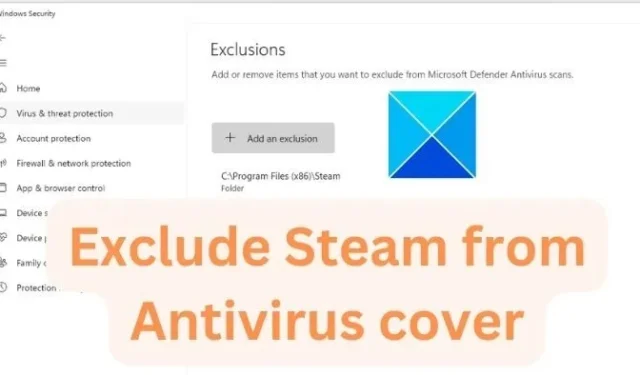
PC を潜在的なリスクにさらす可能性があるため、ウイルス対策スキャンから特定のファイルまたはフォルダーを除外することはお勧めできません。ただし、ウイルス対策ソフトウェアと Steam の間で競合が発生している場合は、ウイルス対策スキャンから Steam を除外することを検討できます。この投稿では、Windows Defender、Avast、AVG、Bitdefender、Kaspersky、Malwarebytes などのウイルス対策から Steam を除外する方法を共有します。
Windows Defender のウイルス対策から Steam を除外する方法
- 「スタート」メニューを開き、「Microsoft Security」を検索します
- リストに表示されたらクリックして開きます
- 「ウイルスと脅威の保護」をクリックします
- [ウイルスと脅威の保護] ラベルの下で、[設定の管理] をクリックします。
- [除外] まで下にスクロールし、[除外の追加または削除] を選択します。
- 「除外を追加」ボタンをクリックし、「フォルダー」を選択します。Steam ディレクトリに移動して追加します。
アバストのウイルス対策から Steam を除外する方法
- アバスト アンチウイルスを開き、メニュー > 設定に移動します。
- [全般] タブを選択し、次に [例外] タブを選択します。
- 「例外を追加」をクリックし、Steam フォルダーへのパスを追加します。
AVG のウイルス対策から Steam を除外する方法
- AVG を開き、[メニュー] > [設定] をクリックします。
- 「全般」タブで「例外」を見つけて「例外の追加」をクリックします。
- 除外するファイルまたはフォルダー (この場合は Steam ディレクトリ) を選択し、「OK」をクリックします。
カスペルスキーの除外リストに Steam を追加する
- カスペルスキーの設定を開く
- 脅威と除外を選択します
- [除外の管理] または [信頼できるアプリケーションの指定] をクリックします。
ここでは、アクティビティが監視されないフォルダー、ファイル、または実行可能ファイルを追加できます。
Bitdefender のウイルス対策から Steam を除外する方法
- Bitdefender を開き、左側のパネルの [保護] セクションをクリックします。
- ウイルス対策モジュールで [機能の表示] > [設定] をクリックします。
- 「除外」タブに移動します。
- 「ファイルの除外」の下にある「追加」をクリックし、Steam ディレクトリへのパスを追加します。
Malwarebytes のウイルス対策から Steam を除外する方法
- Malwarebytes for Windows を開き、[検出履歴]カードをクリックします。
- [許可リスト]タブをクリックし、項目を許可リストに追加するには、[追加]をクリックします。
- 追加する除外の種類を選択します。
- 「追加」をクリックし、「フォルダーの追加」を選択します。
- Steam ディレクトリに移動し、[フォルダーの選択] をクリックします。
これらの変更を行った後は、変更を有効にするために必ずコンピュータを再起動してください。
ほとんどのウイルス対策では、トラブルシューティングを行う場合、または一時的にファイルまたはフォルダーを永続的な除外として追加できますが、完了した場合は除外を削除することをお勧めします。ただし、長期的に行う場合は、リスクを軽減するためにフォルダーではなく特定のプログラムを許可することが不可欠です。
ウイルス対策はゲームに悪いですか?
いいえ、どのウイルス対策ソフトもゲームに悪いものはありません。ただし、厳格なルールにより、ウイルス対策ソフトがゲームや一部の発信接続をブロックする可能性があります。これによりゲーム エクスペリエンスが低下するため、ルールを確認して削除するか、ゲームを例外として追加する必要があります。ただし、一部のウイルス対策ソフトは、アクセスされたファイルがスキャンされるたびにゲームのパフォーマンスを低下させることが知られています。
Steam をダウンロードするとウイルスが検出されたと表示されるのはなぜですか?
ウイルス対策は、報告されたソフトウェアまたは望ましくないソフトウェアを感染済みとしてマークすることが知られています。Steam アプリのコピーを非公式のソースからダウンロードしている場合、またはそのコピーがすでに感染している場合、ウイルス対策プログラムはそれをウイルスとして検出します。


コメントを残す